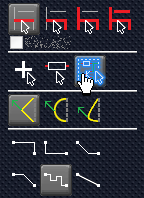Module
Module en général
La fonction de module vous permet de réunir en groupe plusieurs éléments comme un module ensemble (grouper). Nous imaginons les noms du groupe/nom du module et assignons un élément de dessin au groupe particulier. Plus tard, vous pouvez lancer une recherche pour ce groupe sur le nom de groupe et la marquée globale.
Un composant avec plusieurs portes est toujours assigné entièrement à un seul module, parce que TARGET considère un module comme étant une unité qui est placée et assemblée ensemble et collectivement sur le CI.
Grouper les éléments comme un module
Vous souhaitez grouper les éléments dans le cercle rouge comme un module nommé "Reset".
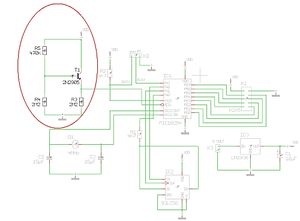
Mettez en évidence tous les éléments qui font partie du module en utilisant [Maj] + M1. Aussi utilisez lòption "Selectionner la zone polygonale" dans menu "Édition". Marquez des éléments dans un areal polygonale que vous definez avec plusieurs clics de souris aprés choisir cette fonction.
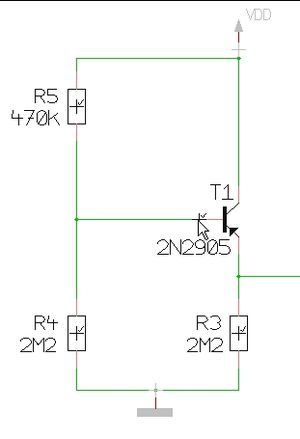
Maintenant, appuyez M2 avec votre souris. Le menu suivant s'ouvre:
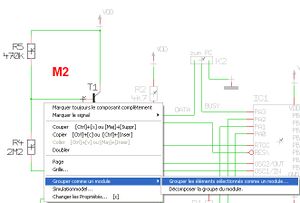
Utilisez le menu d'entrée "Grouper les éléments sélectionnés comme un module"
et donnez un nom approprié au module. "Reset" dans notre cas.

Plus tard, lorsque vous souhaiteriez marquer le module complettement, veuillez utiliser la fonction de recherche (les jumelles). Cochez le bouton radio "Module" et choissisez l'un dans la liste.
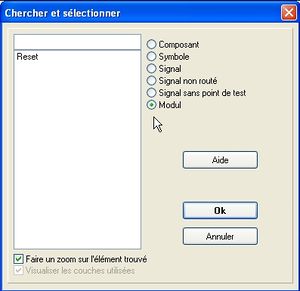
Tous les éléments du module en question sont marqués maintenant. Pour marquer le module entièrement si vous seulement clicquez un élement de module, appuyez le bouton dans la barre d'outil laterale:
Utilisez un groupe comme un module
Les groupes de composants qui sont utilisés dans quelques dessins sont comme un "élément multi" (p.ex. alimentation électrique). Vous pouvez les insérez comme un module au lieu de les créer toujours à nouveau. Comment pouvez-vous le faire? Après avoir dessiné un schéma et un PCB de tel groupe vous le copiez au presse papiers et le collez au projet nouveau et vide. D'abord le schéma et ensuite le PCB. Sauvegardez le projet dans un nom raisonnable. Plus tard ouvrez ce projet encore une fois et prenez le groupe d'ici. Le collez à votre dessin sélectionné, d'abord au schéma, ensuite au PCB.
Voir aussi l'article Presse-papiers
Rassembler les groupes de composants pour l'édition commune
Il est possible de rassembler quelques composants comme un module (groupe de composants, association) pour l'édition commune. L'affiliation d'un composant de groupe est défini par sa propriété Module. Sélectionnez ces symboles dans le schéma que vous voulez rassembler et pressez le bouton [c] pour changer. Le dialogue suivant apparaît:
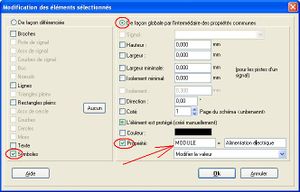
Nous ajoutons aux composants selectionnés la propriété MODULE = Alimentation électrique, comme nous voulons les rassembler au module "Alimentation électrique". Plus tard vous pouvez utiliser la propriété module d'un composant p.ex. utilisant l'autoplacer, l'autoplacement d'un seul module défini:
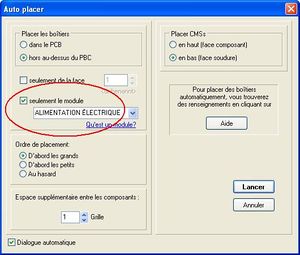
Si un composant fait parti d'un module, vous pouvez le reconnaître par sa liste de propriétés. Cliquez M11 dans le composant et cliquez bouton "Propriétés" dans le dialogue "Modifier les propriétés" (symbole ou boîtier):
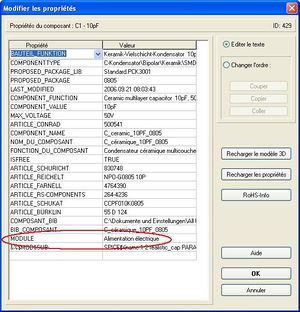
Bloquer le module contre le déplacement
À partir de la V32, vous pouvez utiliser l'option de menu "Bloquer module contre le déplacement" dans le menu "Modules". De même, il existe un point de menu qui permet de débloquer complètement un module. Seuls les boîtiers dans le PCB sont concernés par le blocage :
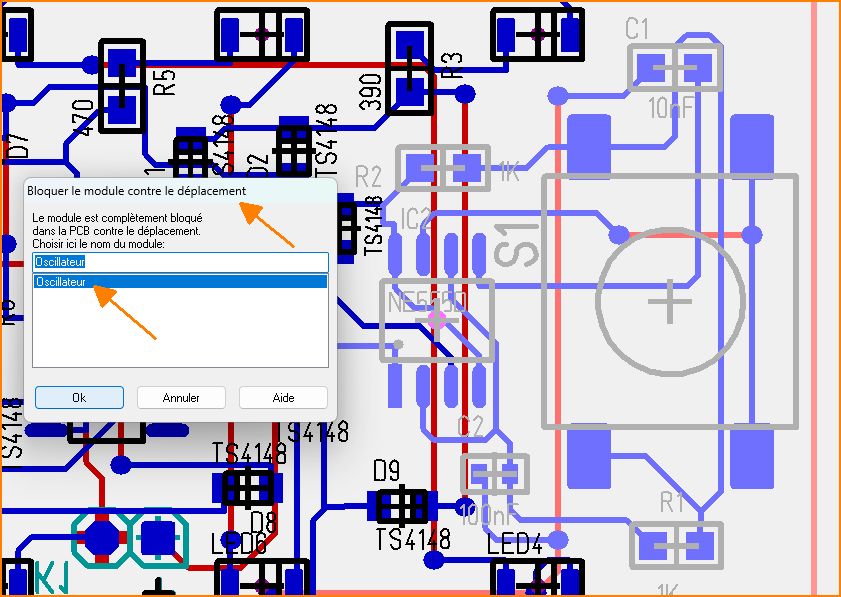
Bloquer le module contre le déplacement